iOS 14 为iPhone 主屏幕引入了小部件,可让您以独特的创意方式自定义主屏幕的外观。但它仍然不允许您在设备上本地自定义应用程序图标。
如何在不越狱的情况下更改iPhone、iPad 上的应用程序图标
在极少数情况下,您可能会遇到一些提供从预定义图标集中更改其默认图标的选项的应用程序。但在大多数情况下,您通常需要越狱设备以自定义iPhone 或iPad 上的应用程序图标。但是,许多用户可能不喜欢仅仅为了更改应用程序图标而越狱他们的设备。
![]()
在这里,我们将探索一些解决方法,以在不需要越狱的iOS 和iPadOS 上自定义主屏幕应用程序图标。
第1 步:为您喜爱的应用程序获取自定义图标
如果您登陆此页面并搜索如何在iOS 或iPadOS 上更改、自定义或使用自定义图标,那么您很可能已经准备好自定义图标。但是,如果您不这样做,则Internet 上有多个存储库,您可以从中下载免费或付费的自定义图标集。
免费图标包:
高级图标包:
但是,如果您觉得更有创意,可以继续创建自己的自定义主屏幕图标。为此,您可能需要使用Picsart、Canva 等编辑工具,甚至是Adobe Illustrator 等专业编辑工具。
为您喜爱的应用程序收集自定义图标后,将它们保存到iPhone 或iPad 上的照片(相机胶卷)或文件应用程序。
第2 步:在没有重定向的情况下在iOS 或iPadOS 上设置自定义应用程序图标
虽然iOS 官方仍然不允许你在主屏幕上设置自定义应用程序图标,但一些用户已经找到了一个创造性的解决方法。
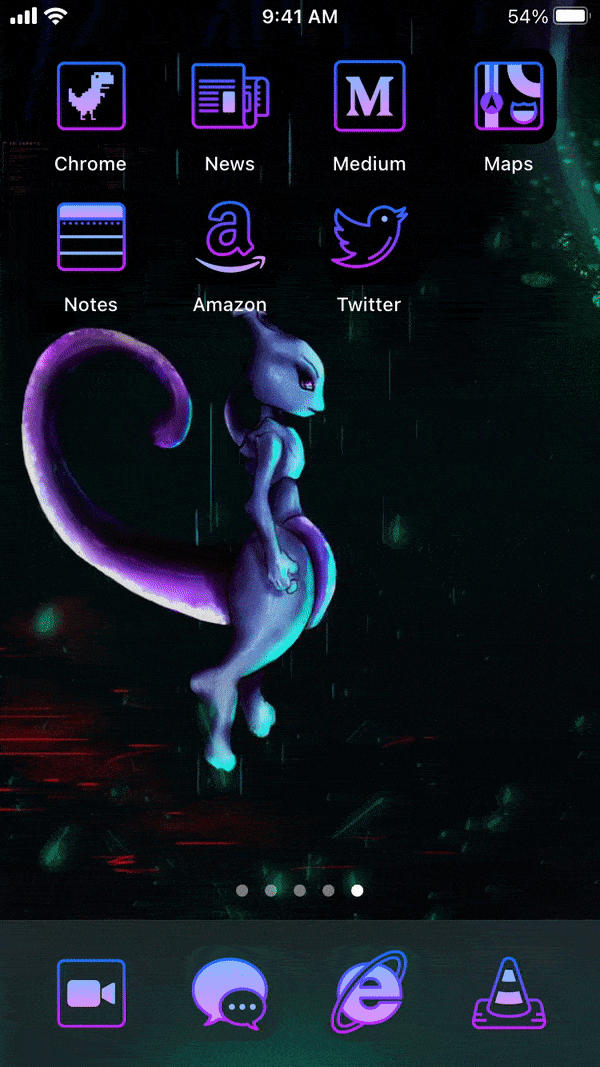
解决方法来自RoutineHub 用户@nyuszika7h 的名为Icon Themer 的自定义快捷方式。如果您不熟悉,Shortcuts(以前称为Workflow)允许用户为自定义自动化操作或工作流创建快捷方式。
注意:以下解决方法适用于iOS 13 和iOS 14。但为了获得最佳功能,建议使用iOS 14。在iOS 13 中,只有少数应用程序可以开箱即用,并且体验不是无缝的,尽管您可以启用“减少运动”选项来稍微改进它。
以下步骤将帮助您在iPhone 和iPad 主屏幕上更改您喜爱的应用程序的应用程序图标,而无需越狱。
- 在iPhone 或iPad 上安装快捷入口应用程序(如果尚未安装)。
- 转到iOS 或iPadOS设置>> 快捷方式并确保启用允许不受信任的快捷方式。
- 从您的iPhone 或iPad转到图标主题快捷方式页面,然后点击获取快捷方式。
- 重定向到快捷方式应用程序后,滚动到底部并点击添加不受信任的快捷方式。
- 点击继续(两次),然后点击完成以完成快捷方式配置向导。
- 转到书签方式应用程序中的我的快捷方式,然后点击图标Themer快捷方式以运行它。
- 如果它提示您更新快捷方式,请点击更新,然后按照屏幕上的说明进行操作。
- 快捷方式是不言自明的,它将指导您完成为您喜欢的应用程序创建自定义图标的步骤。按照屏幕上的说明选择一个应用程序,为该应用程序选择一个图标,为自定义应用程序图标自定义标签文本,并定义URL 方案(已默认提供)。
- 在最后一步,它会询问您是否要在主屏幕上添加另一个图标或创建自定义图标。为首选应用程序选择完所有图标后,选择Create My Icons。
- 选择您刚刚创建的图标包的名称。您将被重定向到Safari 上的网页。点击允许下载配置文件。
- 成功下载配置文件后,转到设置>>常规>>配置文件[或配置文件和设备管理],选择您刚刚下载的配置文件,然后点击右上角的安装。
新创建的应用程序图标将出现在主屏幕上。如果您使用的是iOS 14,则可以继续从主屏幕隐藏原始应用程序图标。
要从iOS 14 主屏幕隐藏原始应用程序图标,请执行以下操作:
- 点击并按住应用程序图标并选择“编辑主屏幕”以进入抖动模式。
- 将所有不需要的图标移动到新的主屏幕页面。
- 现在点击Dock 上方的导航点,然后取消选择新的主屏幕页面以隐藏它。
这种方法的好处在于,它提供了一种类似本机的体验,无需任何重定向即可从自定义图标启动应用程序。还有其他解决方法来创建自定义应用程序快捷方式,但这些通常首先打开快捷方式应用程序或空白的Safari 页面,然后重定向到预期的应用程序,每次启动它们。
每次使用Icon Themer 创建图标或图标集时,您都需要下载自定义配置文件。如果您不想安装多个配置文件,您可以在一个配置文件下创建所有您喜欢的图标(最多70 个)。
到目前为止,在为系统应用程序自定义图标时,Icon Themer存在一些限制。但它与第三方应用程序配合得很好。
希望Apple 将提供一种本地方法来从不需要安装配置文件的自定义快捷方式图标(包括系统应用程序)启动应用程序。在那之前,Icon Themer 似乎是没有越狱的最佳选择。
或者,如果您不喜欢安装第三方配置文件,您也可以使用快捷方式应用程序创建自己的应用程序启动器快捷方式。但是,如上所述,您的应用程序启动体验将包括从快捷方式应用程序的中间重定向。
奖励:在iPhone 或iPad 上添加一个空白的主屏幕
Android 用户享受以不同方式自定义应用程序图标和主屏幕的自由。一些用户希望拥有一个干净且没有图标的主屏幕。有些人喜欢在主屏幕上保留选定数量的图标,以便为显示墙纸留出空间。
在iOS 上,添加空白主屏幕的功能早就应该出现了。但是在iOS 14 中,您现在可以本机设置一个空白的主屏幕(以及Dock)。
以下是如何在装有iOS 14 的iPhone 或iPad 上创建空白主屏幕的方法。
- 在主屏幕上,点击并按住特定的应用程序图标,然后选择“编辑主屏幕”以进入“抖动模式”。
- 将所有图标从第一个主屏幕页面移动到新页面。您可以通过将图标一个一个地拖到新页面上或将所有图标收集在一起并将它们放在新页面上来实现。
第一个主屏幕页面现在是空的。
注意:要从单个页面收集多个应用程序图标,请将应用程序图标拖到主屏幕底部。然后,不要将手指留在第一个图标上,使用第二根手指点击主屏幕上的其他可用图标。应用程序图标将收集在第一个图标顶部的底部。
如何在任何地方排列iPhone 图标
由于iOS 主屏幕图标的网格特性,仍然无法在主屏幕上创建浮动图标。然而,这个技巧可以让你在iPhone 和iPad 上创建空白的应用程序图标。而且您不需要iOS 14 即可使用。这也适用于早期版本的iOS。
诀窍是创建与背景中的主屏幕壁纸融合的网络书签,并在iPhone 主屏幕上创建浮动图标的错觉。有一个名为空的的响应式Web 应用程序可以让这个过程变得简单而无缝。您还可以使用另一个名为MakeOvr 的应用程序,它提供类似的功能。
以下步骤将指导您在iPhone 主屏幕上制作浮动图标。
- 通过进入设置>>墙纸>>选择新墙纸>>剧照来设置静态主屏幕背景,或从您的照片中选择静态墙纸。
- 在墙纸设置中,禁用“深色外观变暗墙纸”选项。
- 转到设置>>辅助功能>>运动并打开“减少运动”。
- 现在,截取当前主屏幕的屏幕截图。
- 在iOS 或iPadOS 上使用Safari 打开移动版iEmpty 网站。
- 在页面上向下滚动并单击添加空图标。
- 单击上传>>选择文件并选择您刚刚拍摄的屏幕截图。
- 单击发送并等待上传完成。
- 截图上传后,选择图标生成方式。选择书签怎么
- 接下来,选择要为其生成空白图标的主屏幕网格位置。您一次最多可以生成3 个图标。
- 选择完成后,单击“添加[#] 图标”。
- 使用方向键将生成的图标一一选中,然后使用Share >> Add to Home Screen 在Home Screen 上创建空图标快捷方式。
注1:网站支持两种图标生成方式。书签方法非常适合设置单个应用程序图标,无需注册即可免费使用。Profile 方法是一项高级功能,非常适合批量生成空白应用程序图标。为此,网站会在您的iOS 设备上安装配置文件。
注2: iOS 使用视差在主屏幕上创建深度效果。为获得最佳效果,您需要使用静态壁纸并减少运动。此外,如果您同时使用浅色和深色模式,请确保关闭“深色外观变暗壁纸”,否则您的图标可能无法与背景墙纸混合。
注意3:如果需要,您可以使用自定义配置隐藏的空白图标,以便在您点击它们时启动您最喜欢的应用程序,方法是为它们分配适当的URL 方案。
所以,现在您知道如何在iPhone、iPad 主屏幕上设置和使用自定义应用程序图标。如果您知道任何其他创新的自定义方法,请在下面的评论中告诉我们。


![为iPhone 生成自定义图标集[无限免费和高级iOS 图标包] 为iPhone 生成自定义图标集[无限免费和高级iOS 图标包]](https://infoacetech.net/wp-content/uploads/2021/07/5879-Generate-unlimited-custom-icon-sets-for-iPhone-Free-Premium-iOS-icon-packs-150x150.png)









